
在本文中,我们将讨论雕刻,重新拓扑和扫描。 但是首先,您需要确定目标。 我们将以什么方式建模?
假设我们决定为游戏创建角色,但是如果它是环境,建筑或其他东西怎么办? 首先,您需要找出什么是建模方法,并了解哪种方法更适合我们。
建模方法
1.多边形建模
这可能是开发3D模型的最流行的方法。 最重要的是创建和编辑由顶点和边组成的多边形网格。 通过单击鼠标左键,我们创建一个新的顶点,该顶点通过一条边连接。

这样的建模过程可以表示为例如用具有不同程度的透视畸变的矩形覆盖的脸的形状。

简而言之:“我们创建了一个由原始图(原始图)组成的网格。” 结果是多面体。 为了更好地联系起来,我们可以回忆起电影和动画中许多小型机器人是如何变成一个大机器人的。 多边形建模也是如此。 许多原语组成一个大型模型。
顺便说一句,多边形通常有四个面,但也有三个面。 具有三个面的基元仅在某些情况下使用,但是最多只能有四个面。 由于没有引用实际的度量单位,因此模型不准确。 因此,该方法不适用于对每个细节都很重要的任何细节或建筑项目建模。
您只需移动顶点,边线或整个多边形,将焦点放在外观上即可。 如果您要对艺术品建模,而多边形的尺寸对您而言并不重要,那么多边形建模就可以很好地工作。 它可以是角色,游戏级别位置或动物。
2. NURBS建模

这种方法与多边形建模在平滑度上的主要区别。 NURBS模型不是由多边形组成,而是由曲线(样条曲线)组成,但是,在可视化过程中,尽管它仍保留在建模系统内部的曲线中,但仍转换为多边形。 用于创建流畅的有机形式和图案。
假设您想想象一个自然起源的复杂三维表面。 可以用顶点描述并划分为图元,但是这将花费大量时间,并且更改多边形中曲面的曲率根本不方便。 在这种情况下,只需应用NURBS建模方法。
3. Saprah中的精确建模

在这种方法中,模型是由数学公式定义的,因此,在任何近似情况下,模型的表面都将绝对平滑,并且可以以毫米的精度进行调整。
当准确性很重要而不是艺术表现力时使用。 从理论上讲,您可以通过这种方式创建角色,但与多边形建模和雕刻不同,这将花费大量时间和精力。
关于垃圾填埋场

回到多边形。 为什么在某些模型中它们更多,而在某些模型中却更少?
事实是,模型除以多边形数量:
- 高多边形-大量的多边形(大约1到3百万)。
- 中多边形-多边形的平均数量。
- 低多边形-少量的多边形(大约5至1万个)。
因此,多边形越多,模型越详细,但需要更多资源。 所以高保真是最详细的。
在PC和主机上的游戏中,他们最常使用中型游戏,有时是高型游戏(在AAA项目中),而在移动游戏中则是低型游戏。
雕刻

我们继续进行建模的部分,称为“雕刻”。 这是创建角色的第一个3D阶段。 其中的角色像粘土一样模制而成,因此得名。 在此阶段,您可以投入创意和雕刻,而无需考虑培训基础。 并且会有很多。 不用担心,我们稍后将简化整个过程。 顺便说一句,对于教学雕刻,最好购买图形输入板。
因此,请平稳地继续本文的主题。 但是我什么也没说。 我建议使用Zbrush进行雕刻,使用3D Coat进行拓扑和扫描。 您需要做的第一件事是运行Zbrush。 我们进入程序的主屏幕。 首先,我们需要创建一个球体。

在屏幕右侧的“工具”选项卡中,选择“ Sphere3D”。 通过单击LMB在工作空间中拉动球体。

要移动,我们使用热键:
- LMB-轮播。
- LMB + Alt-移动。
- ctrl + pkm-近似值。
单击“加载下一个用户界面布局”。

出现带有画笔的面板。 要编辑球体,请单击“编辑”。

为了不接收此类消息,您需要在“工具”面板中单击“制作PolyMesh 3D”。

现在您可以进行雕刻。 仅需打开“ X”键上的对称性。 当您按alt时,画笔开始以相反的方向工作。 如果刷子被挤压,反之亦然。 对于耳朵,眼睛,鼻子,最好创建单独的球体并分别进行雕刻。 随着时间的推移,网格将发生变化,您将需要计算多边形。 为此,在“几何”选项卡中,单击“ DynaMesh”。
如果仅使用一个球体,则在重新计算多边形时所有细节都将变为零。 因此最好将其作为单独的对象进行处理,并在工作结束时进行组合。

如果没有雕刻想法,可以访问artstation.com并找到自己喜欢的作品。 您可以找到概念图,添加Zbrush并将其用作培训参考。
在处理模型的过程中,可能需要遮罩工具。 您可以通过单击ctrl来应用它。 遮罩是画笔不响应的区域。 因此,您可以雕刻很多有趣的东西。

在模型工作结束时,将获得大约1-3百万个多边形。 在另一个程序中很难打开这样的模型,因此您需要减少多边形的数量。 为此,在“ Zplugin”选项卡中,选择“ Decimation Master”项,然后单击“ Pre-process All”。 Zbrush将启动该过程并减少多边形数量。

可以以obj格式显示完成的模型。 几乎所有的编辑都吃它。 您可以通过单击工具栏中的“导出”进行保存。
重新拓扑
雕刻后,我们将得到一个带有.obj扩展名的模型文件。 打开3D Coat并将文件拖到那里。
在我们的模型中,仍然有很多多边形。 为了简化,您需要手动用多边形覆盖模型,并保留形状。 这是重新拓扑的过程。 首先,请转到“拓扑”选项卡。 在这里,我们需要手动绘制多边形。 这是如何安排它们的示例。
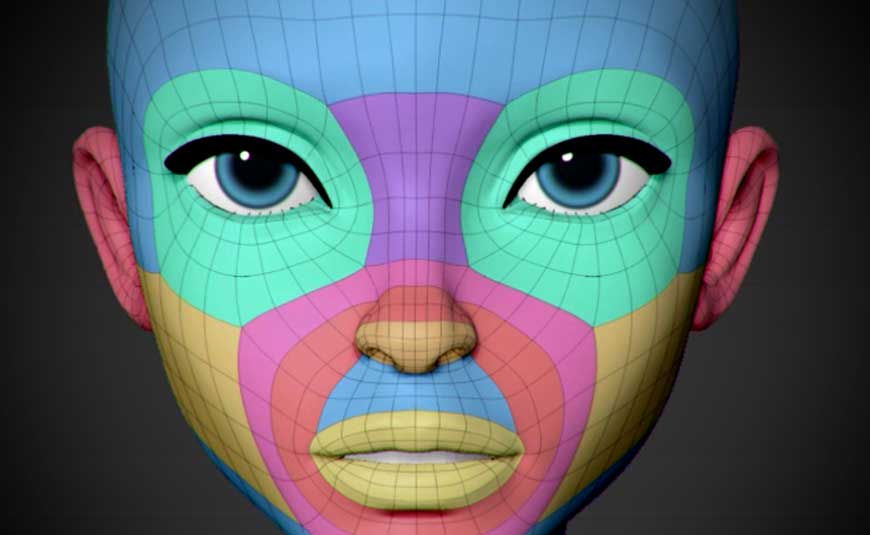
围绕眼睛和嘴巴,我们将多边形构建成一个圆圈。 在折弯处,我们添加了更多的多边形,在固定的部分上,多边形可以大而小,例如在头部和前额的背面。
扫瞄
扫描或UV映射是模型开发中非常重要的过程。 至此,我们已经准备好用于纹理化的模型,这有什么意义? 想象一下一个放置在飞机上的纸板箱。 盒子被拆除了,现在是单张纸板的形式。 因此,使用我们的模型,我们将其布置在2D空间中。
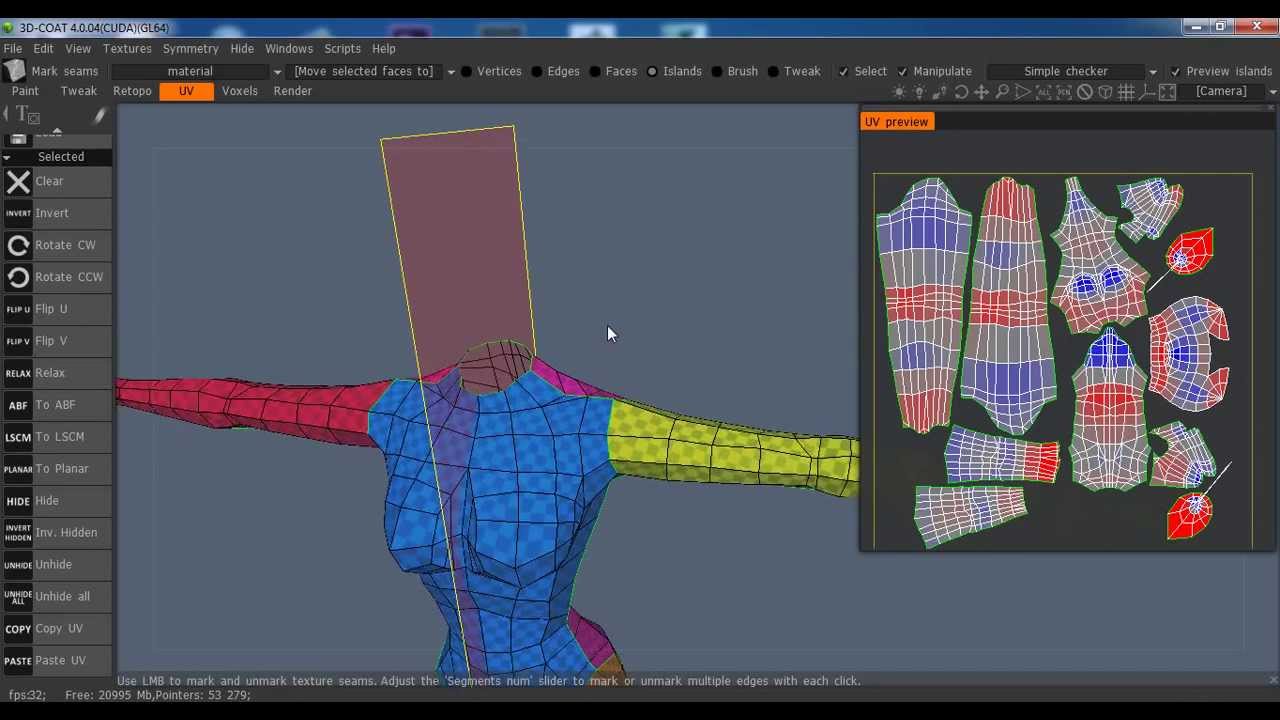
单击uv映射选项卡。 3D Coat显示了模型的当前扫描。 伪像分别标记为蓝色和红色。 为了使纹理适合模型而不会出现问题,“ UV预览”选项卡中应该只有灰色。 怎么做? 在shift + LMB上,您需要删除不必要的接缝,以便将模型分为多个部分。 为了方便纹理化和节省资源,需要进行UV扫描。
在模型上没有残影后,需要单击“打包UV”,然后应用UV布局。 恭喜,模型终于可以进行动画和纹理处理了。